Hoe kan ik een domeingebruiker gebruiken voor Time Machine nadat ik mijn NAS heb toegevoegd aan een Active Directory-domein?
Toepasselijke Producten
HBS 3 (Hybrid Backup Sync)
Scenario
Na het toevoegen van de NAS aan een Active Directory-domein (AD-domein), kunt u bij het proberen een Time Machine-back-uptaak uit te voeren op een Mac als domeingebruiker enkele problemen tegenkomen, zoals niet kunnen inloggen of het ontvangen van een foutmelding: Time Machine kon de back-up niet voltooien, zoals weergegeven in de volgende schermafbeelding.
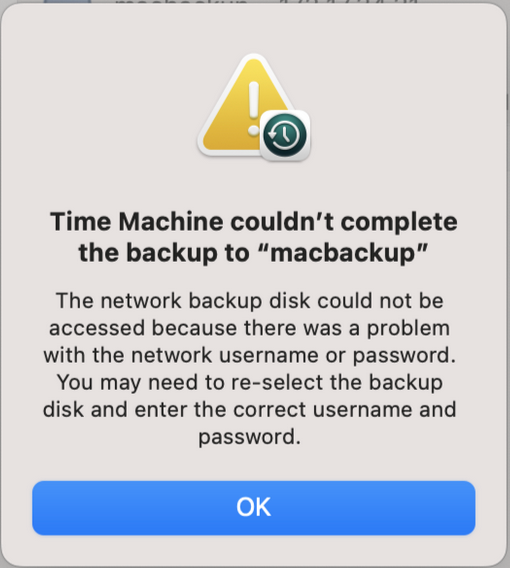
Oplossing
U kunt een Time Machine-bestemming toevoegen met behulp van detmutilopdracht met een domeingebruikersaccount. Om deze taak uit te voeren, moet u ervoor zorgen dat u beheerder -rechten hebt op uw Mac.
Configureer toegangsinstellingen.
Ga naar Systeeminstellingen > Privacy en Beveiliging.
Klik aan de linkerkant op Volledige Schijftoegang.
Klik aan de rechterkant op + en zoek naar Terminal.
Selecteer Terminal.appen klik op Openen.
Selecteer Stop & Heropenen als u wordt gevraagd om Terminal te stoppen.
Zoek naar Terminal met Spotlight en start vervolgens de Terminal-applicatie.
Voer in het Terminal-venster de volgende opdracht in om Time Machine te configureren met de gewenste referenties:
sudo tmutil setdestination -p "smb://DOMAIN\\DOMAIN_USER@IP/FOLDER"DOMEIN: Domeinnaam
DOMEINGEBRUIKER: Domeingebruiker
IP: IP-adres van NAS
MAP: Back-upmap
Voer het wachtwoord van de Mac beheerder in wanneer u om een wachtwoord wordt gevraagd.
Voer het wachtwoord in van de gebruiker die u zult gebruiken voor Time Machine wanneer u om een bestemmingswachtwoord wordt gevraagd.

Open Systeeminstellingen, ga naar Algemeen, klik op Time Machine en controleer of Automatisch back-uppen is ingeschakeld.
Voordat u een back-uptaak uitvoert als domeingebruiker, moet u ervoor zorgen dat deze domeingebruiker toestemming heeft om toegang te krijgen tot de gedeelde map. Als u de toestemmingsinstellingen nog niet hebt geconfigureerd, kunt u de volgende stappen volgen.
Log in op de NAS
Ga naar Configuratiescherm > Privilege > Gebruikers.
Selecteer Domeingebruikers in de vervolgkeuzelijst in de rechterbovenhoek.
Klik op Gedeelde Map Machtiging Bewerken in de Actie-kolom.
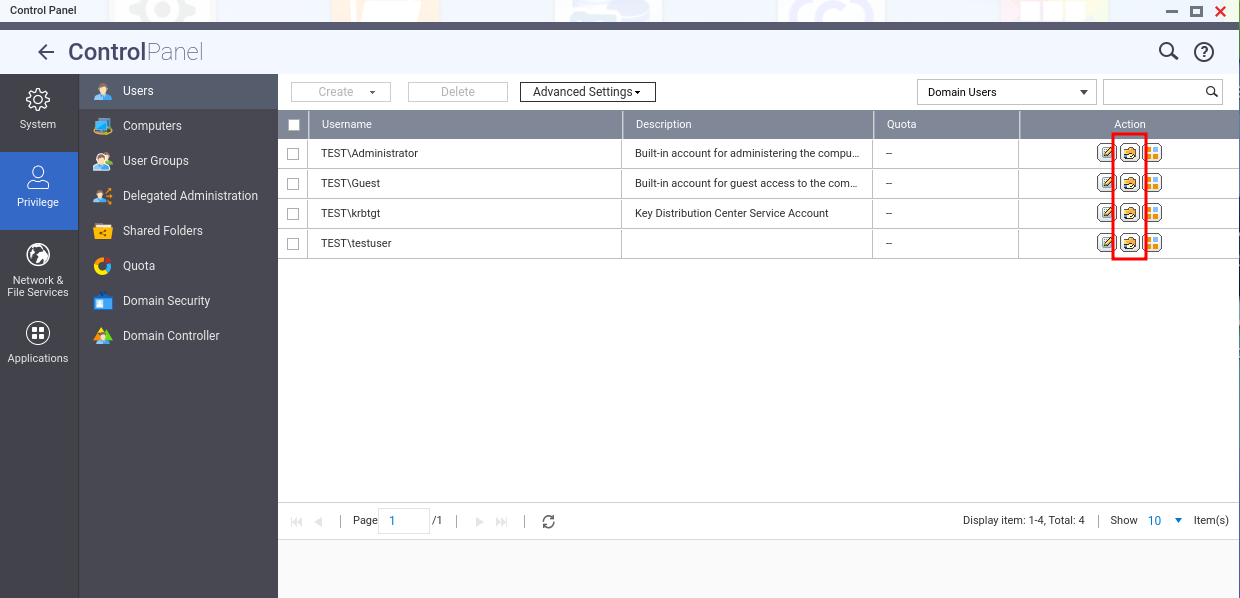
Tip
Als u het AD-domein wilt bekijken dat de NAS heeft toegevoegd, kunt u naar Configuratiescherm > Privilege > Domeinbeveiliging gaan.






